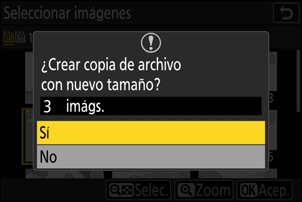Cambiar tamaño
Cree copias pequeñas de las fotografías seleccionadas. Utilice [Cambiar tamaño (imagen actual)] para cambiar el tamaño de la imagen actual, o [Cambiar tamaño (múltiples imág.)] para cambiar el tamaño de varias imágenes.
Dependiendo del tamaño de la copia, es posible que el zoom de reproducción no esté disponible cuando se visualizan copias redimensionadas.
Cambiar el tamaño de las imágenes recortadas
No puede cambiarse el tamaño de las imágenes recortadas a relaciones de aspecto de 4:3 o 3:4.
Cambio del tamaño de la imagen actual
Seleccione [Retoque] en el menú i, a continuación marque [Cambiar tamaño (imagen actual)] y pulse 2.
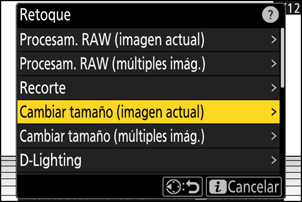
Seleccione un destino.
- Pulse 1 o 3 para marcar una ranura de tarjeta y pulse J.
- No se le pedirá que seleccione la ranura si solo hay introducida una tarjeta de memoria.

Marque el tamaño deseado y pulse J.
Se guardará una copia con el tamaño seleccionado.
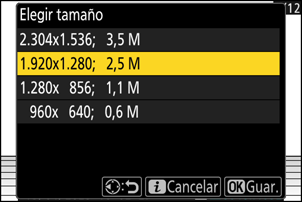
Cambiar el tamaño de múltiples imágenes
Seleccione [Retoque] en el menú i, a continuación marque [Cambiar tamaño (múltiples imág.)] y pulse 2.
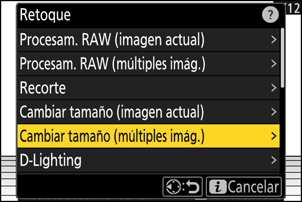
Seleccione un tamaño.
- Marque [Elegir tamaño] y pulse 2.

- Marque el tamaño deseado (longitud en píxeles) con 1 y 3 y pulse J.

Seleccione el modo en el que las imágenes son seleccionadas.
Opción Descripción [Seleccionar imágenes] Cambie el tamaño de las imágenes seleccionadas. Se pueden seleccionar múltiples imágenes. [Seleccionar fecha] Cambie el tamaño de todas las imágenes capturadas en las fechas seleccionadas. [Seleccionar carpeta] Cambie el tamaño de todas las imágenes de la carpeta seleccionada. Si elige [Seleccionar imágenes], vaya al paso 5.
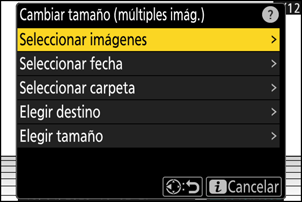
Seleccione la ranura de origen.
- Marque la ranura con la tarjeta que contiene las imágenes deseadas y pulse 2.
- No se le pedirá que seleccione la ranura si solo hay introducida una tarjeta de memoria.

Elija las imágenes.
Si selecciona [Seleccionar imágenes]:
- Marque imágenes usando el multiselector.
- Para visualizar la imagen marcada a pantalla completa, mantenga pulsado el botón X.
- Para seleccionar la imagen marcada, pulse el botón W (Q). Las imágenes seleccionadas son marcadas con una marca de verificación (
 ). Para eliminar la marca de verificación (
). Para eliminar la marca de verificación ( ) y anular la selección de la imagen actual, vuelva a pulsar el botón W (Q). Todas las imágenes seleccionadas se copiarán con el tamaño seleccionado en el paso 2.
) y anular la selección de la imagen actual, vuelva a pulsar el botón W (Q). Todas las imágenes seleccionadas se copiarán con el tamaño seleccionado en el paso 2. - Pulse J para proceder una vez completada la selección.
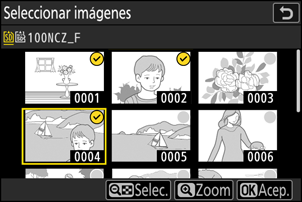
Si selecciona [Seleccionar fecha]:
- Marque las fechas usando el multiselector y pulse 2 para seleccionar (M) o anular la selección (U).
- Todas las imágenes tomadas en las fechas marcadas con una marca de verificación (M) se copiarán con el tamaño seleccionado en el paso 2.
- Pulse J para proceder una vez completada la selección.

Si selecciona [Seleccionar carpeta]:
Marque una carpeta y pulse J para seleccionar; todas las imágenes de la carpeta seleccionada se copiarán con el tamaño seleccionado en el paso 2.
Guarde las copias cuyo tamaño ha sido modificado.
- Se mostrará un cuadro de diálogo de confirmación; marque [Sí] y pulse J para guardar las copias redimensionadas.
- Para cancelar la operación antes de que se hayan creado todas las copias, pulse el botón G; cuando aparezca un cuadro de diálogo de confirmación, marque [Sí] y pulse J.